Clickfunnels البديل: وفر 1164 دولارًا وأنشئ مسار مبيعات مجانًا
نشرت: 2021-09-06سأوضح لك كيفية إنشاء موقع للمبيعات مجانًا باستخدام أداة واحدة فقط. إنه بديل ClickFunnels الرائع الذي سيوفر لك ما لا يقل عن 1164 دولارًا سنويًا.
لذلك دعونا ننتقل إلى البرنامج التعليمي.
انتقل إلى Systeme.io
(الأداة التي سنستخدمها لبناء قمع المبيعات).
يوجد أدناه فيديو تعليمي شامل خطوة بخطوة:
سننشئ مسارًا كاملاً للمبيعات بما في ذلك كل ما تحتاجه في صفحة الضغط ورسائل البريد الإلكتروني وصفحة المبيعات والدفع حتى يتمكن الأشخاص من الدفع لك.
روابط ذات صلة: ما هو مسار المبيعات؟
تدفق قمع المبيعات
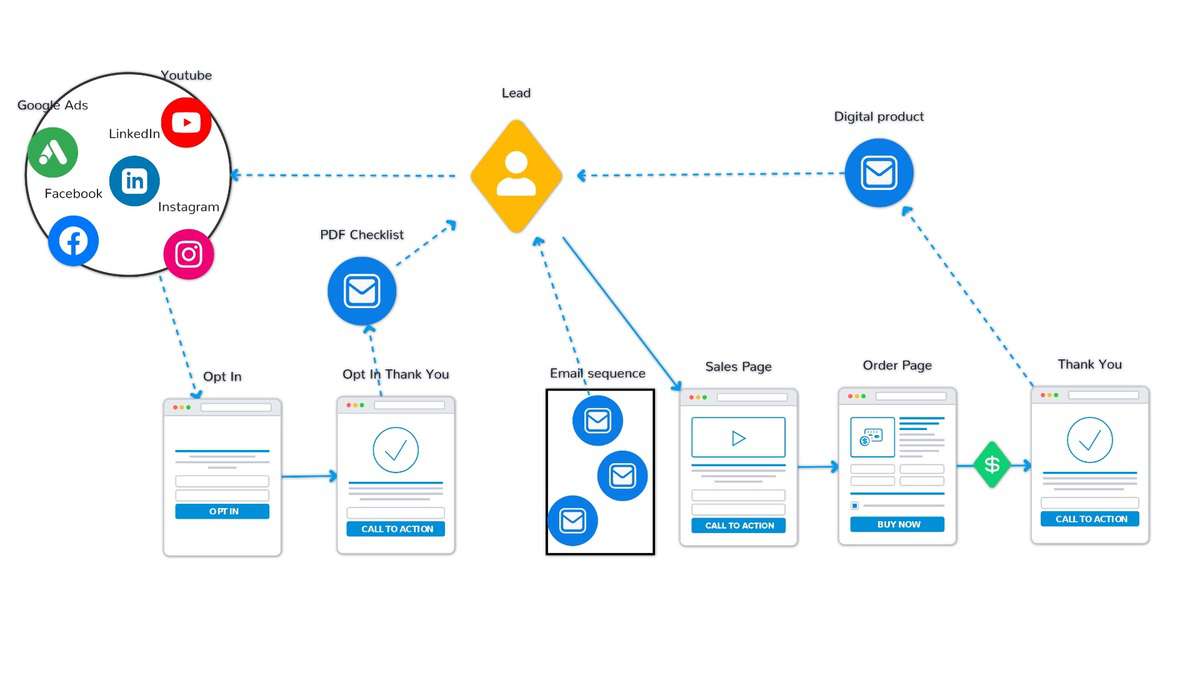 أعلاه ، يمكنك رؤية التدفق الكامل لهذا البرنامج التعليمي. سنبدأ هذه الدورة التدريبية عن طريق إنشاء صفحة الاشتراك. أو يسميها البعض أيضًا صفحة ضغط. الهدف من هذه الصفحة هو الحصول على عناوين البريد الإلكتروني للزوار مقابل الهدية الترويجية (المعروفة أيضًا باسم المغناطيس الرئيسي) التي سنقدمها.
أعلاه ، يمكنك رؤية التدفق الكامل لهذا البرنامج التعليمي. سنبدأ هذه الدورة التدريبية عن طريق إنشاء صفحة الاشتراك. أو يسميها البعض أيضًا صفحة ضغط. الهدف من هذه الصفحة هو الحصول على عناوين البريد الإلكتروني للزوار مقابل الهدية الترويجية (المعروفة أيضًا باسم المغناطيس الرئيسي) التي سنقدمها.
ثم سننشئ صفحة شكر لأولئك الذين سجلوا ، وسنقدم خطوات بسيطة حول كيفية تلقيهم الهدية الترويجية. بعد أن نرسل لهم بريدًا إلكترونيًا مع الهدية الترويجية ، يتم ذلك تلقائيًا بمجرد تسجيلهم.
ثم سننشئ صفحة مبيعات ، حيث نصف العرض وقيمة المنتج أو الخدمة.
إذا كان الزائر مهتمًا ، فسيذهب إلى صفحة الطلب ، ويترك تفاصيله ويدفع ثمن المنتج. ثم ستكون هناك صفحة شكر ، حيث يمكنهم تنزيل المنتج.
في النهاية ، سننشئ بريدًا إلكترونيًا للمبيعات سيتم إرساله تلقائيًا إلى جهة الاتصال.
الخطوة 1: قم بإنشاء حساب
كما ذكرنا سابقًا ، سنستخدم Systeme.io كأداة لدينا. لذلك فقط قم بإنشاء حساب مع Systeme.
عملية بسيطة جدا. أدخل بريدك الإلكتروني ، وستتلقى بريدًا إلكترونيًا للتحقق من بريدك الإلكتروني.
بعد أن تتمكن من تعيين كلمة المرور ، وفي غضون دقائق فقط ، سيكون لديك حساب.
الخطوة 2: إنشاء صفحة ضغط / التمكين / الصفحة المقصودة
يبدأ مسار التحويل الخاص بنا بصفحة ضغط ، أو يسميها البعض صفحة تمكين أو صفحة مقصودة.
الهدف من هذه الصفحة هو تقديم شيء للزائر مقابل تفاصيل الاتصال الخاصة به ، وعادة ما يكون عنوان بريد إلكتروني.
يمكن تحقيق ذلك من خلال الانتقال إلى "مسارات التحويل".

ثم انقر فوق الزر "إنشاء".

قم بتسمية القمع.
ثم يمكنك اختيار نوع مسار التحويل الذي تقوم ببنائه. يتمثل الاختلاف الوحيد بين هذه الخيارات في أن Systeme سيعمل على الضبط المسبق للقمع بشكل مختلف قليلاً اعتمادًا على الخيار.
نحن بحاجة إلى بناء جمهور ، لذلك دعونا نختار هذا الخيار.
بالإضافة إلى ذلك ، اختر العملة التي تريد بيع منتجك أو خدمتك بها.
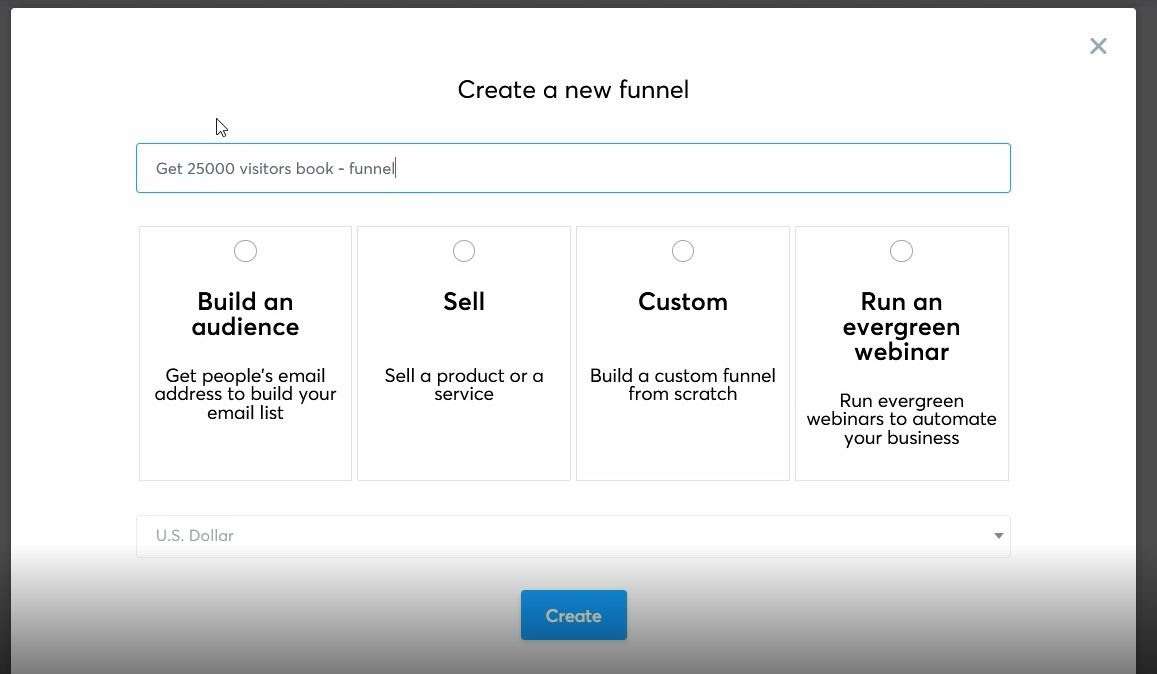
الخطوة التالية هي اختيار نموذج لصفحة الاشتراك الخاصة بك. كما ترى ، هناك مجموعة للاختيار من بينها. إذا قمت بالمرور فوق القوالب ، فيمكنك إما معاينتها أو تحديدها.
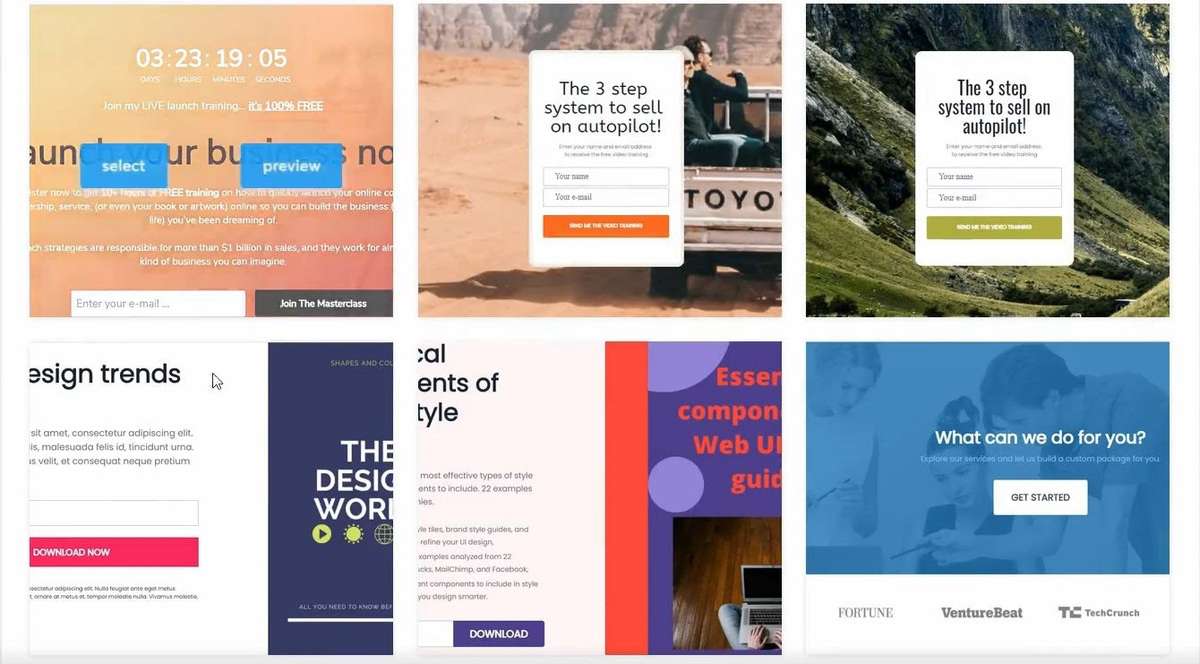
فقط تذكر ، ابدأ بسيطًا. لا تذهب لأي شيء خيالي إذا كان هذا هو مسار مبيعاتك الأول. ما عليك سوى اختيار الشخص الذي يناسب احتياجاتك أكثر!
بمجرد تحديد القالب ، سترى صفحة نظرة عامة على مسار التحويل مرة أخرى.
ما عليك سوى تسمية مسار التحويل الخاص بك ثم إضافة مسار URL. بالمناسبة. لمسار URL ، استبدل المسافات بشرطة. لذلك تصبح "صفحة مسار المبيعات" "صفحة مسار المبيعات" ، كما تُبقي جميع الأحرف صغيرة.
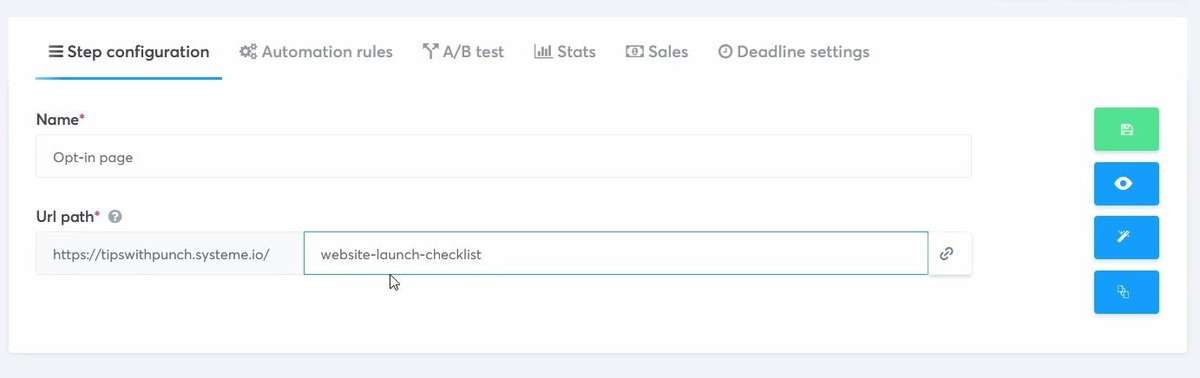
ثم اضغط على زر الحفظ الأخضر على اليمين.
والآن ، يمكنك المضي قدمًا والنقر فوق رمز القلم الموجود على اليمين لتحرير القالب.
وسوف تهبط في منشئ مسار تحويل المبيعات. هنا ، ستقوم بضبط التنسيق وتغيير العناصر وإضافة النص والصور ومقاطع الفيديو الخاصة بك. يعمل منشئ Systeme بشكل مشابه لمعظم منشئي الصفحات الآخرين.
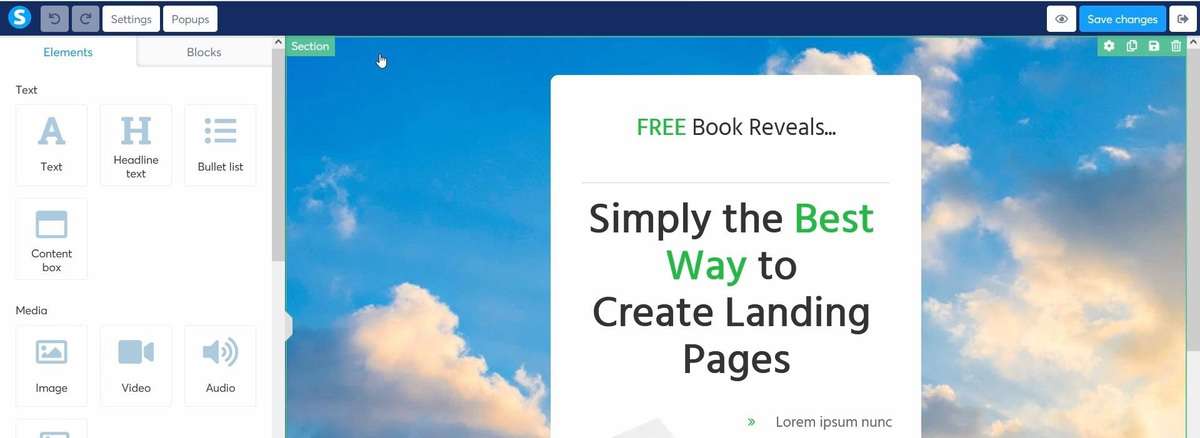
على اليسار ، لديك العناصر وهياكل الصف.
أوه ، وتذكر أن المنشئ لديه الهيكل التالي:
أولا ، لديك أقسام. داخل الأقسام ، يمكنك وضع عدة صفوف. وداخل الصف ، يمكنك وضع العناصر (الصور ومقاطع الفيديو والنصوص وما إلى ذلك) والصفوف الأخرى.
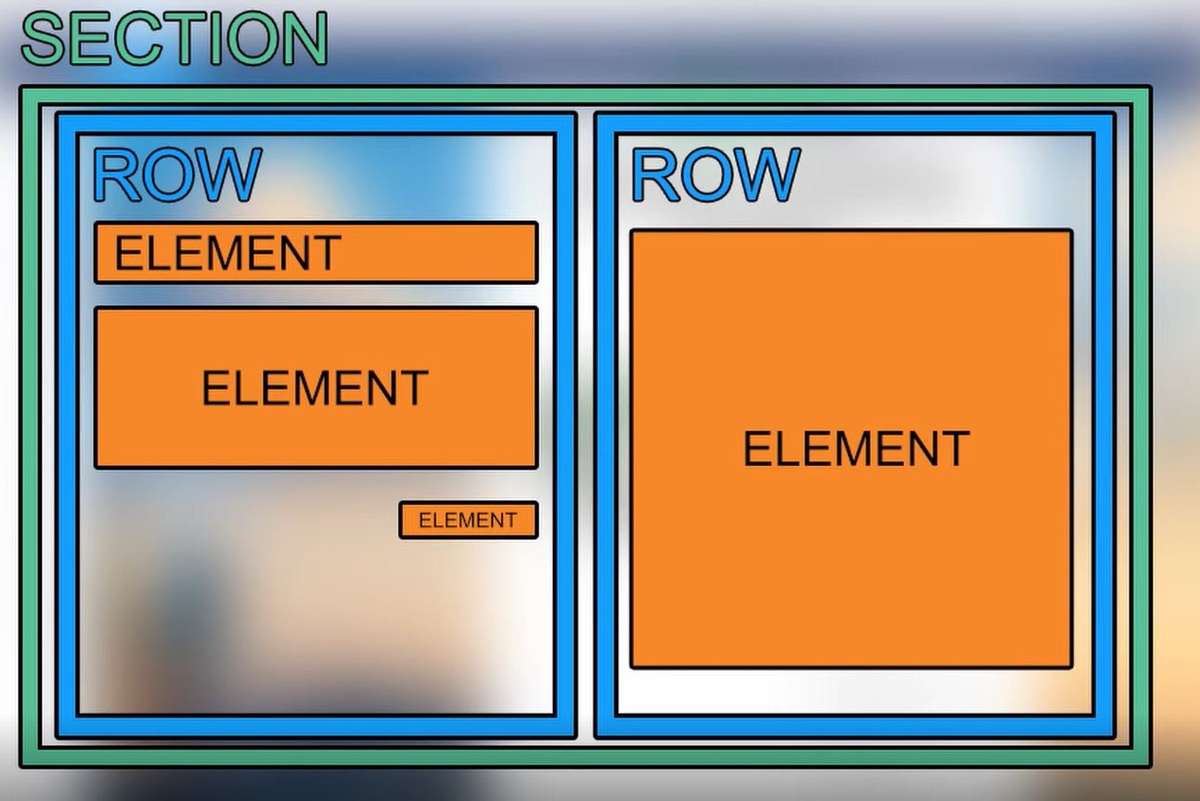
يمكنك ضبط أشياء مثل لون الخلفية أو الصورة ، والهامش ، والحشو ، والمعلمات الأخرى لكل منها. للحصول على وصف تفصيلي ، من الأسهل مشاهدة الفيديو في بداية هذه المقالة.
ما عليك سوى تصميم الصفحة بالطريقة التي تراها مناسبة وتغيير النص ليناسب منتجك أو خدمتك.
الإعدادات الأخرى في منشئ الصفحة
يوجد أيضًا قسم إعدادات صفحة منفصل. هذه هي الأماكن التي يمكنك فيها تعيين جميع الإعدادات الافتراضية للصفحة ، مثل اللون والخط. وأيضًا ، يمكنك تعطيل شعار "Powered by Systeme.io".
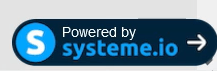
هذا رابط تابع ، لذلك إذا نقر أي شخص على هذا الشعار واشترك في خطة مدفوعة في Systeme ، فستحصل على عمولة.
شيء مهم آخر في إعدادات الصفحة هو تفاصيل تحسين محركات البحث. لا تتخطى هذا!
املأ العنوان والوصف وأضف صورة. هذا ما تستخدمه محركات البحث ومواقع التواصل الاجتماعي لإظهار صفحتك. تأكد من ملء هذا.
لجمع عنوان البريد الإلكتروني ، سوف نستخدم نافذة منبثقة. يمكن تعديل ذلك من خلال النقر على زر "النوافذ المنبثقة" في الزاوية اليسرى العليا.
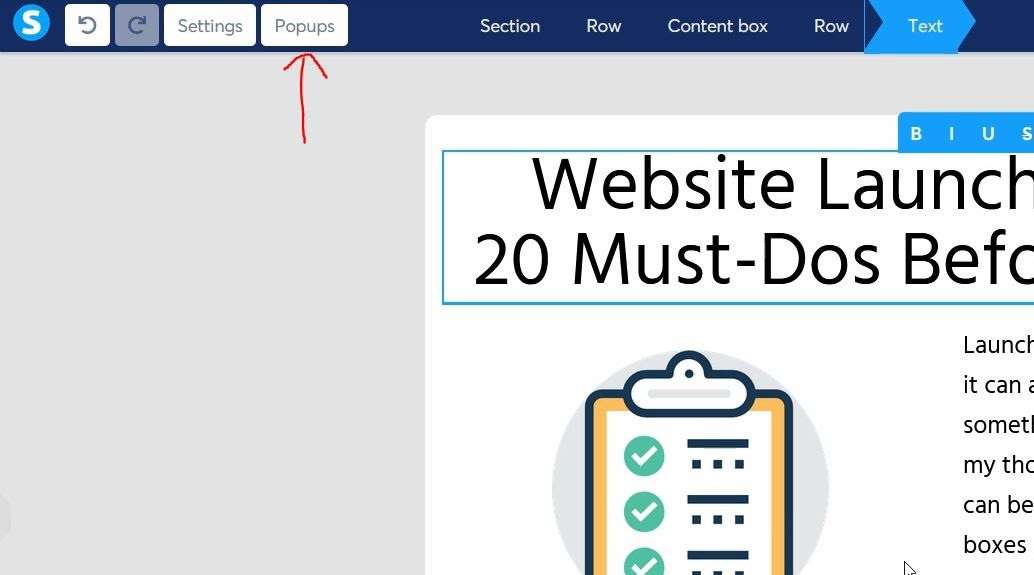
بمجرد أن تكون سعيدًا بكل شيء ، لا تنس حفظ التغييرات. وبعد ذلك ، يمكنك معاينة كل شيء من خلال النقر على أيقونة العين في أعلى اليمين.
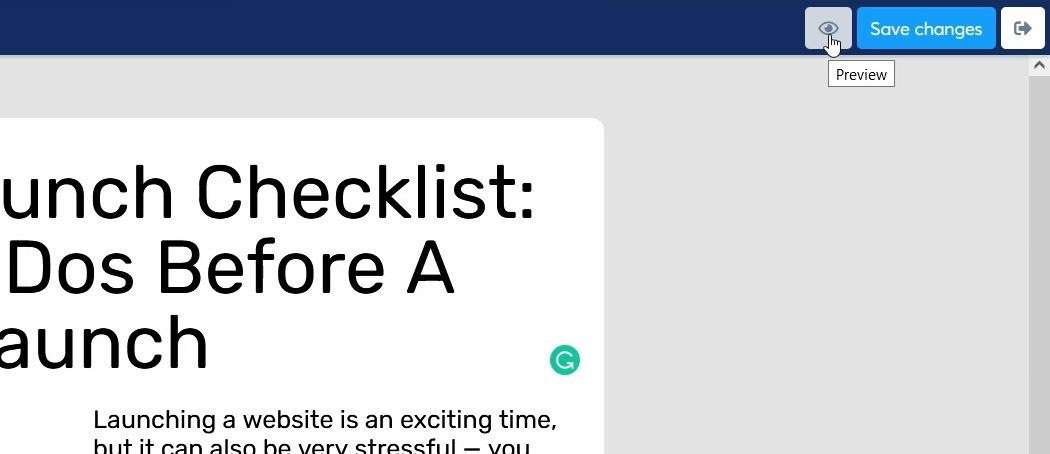
أخيرًا ، عند الانتهاء ، ما عليك سوى الرجوع إلى صفحة نظرة عامة على مسار التحويل.
الخطوة 3: الاشتراك في صفحة الشكر
بعد ذلك ، نحتاج إلى إنشاء صفحة شكر للأشخاص الذين اشتركوا في الهدية الترويجية.
مرة أخرى ، الخطوات مشابهة لصفحة الاشتراك. منشئ الصفحة يعمل بنفس الطريقة.
فقط تذكر أن تختار "التمكين شكرًا لك" كقائمة منسدلة لنوع الخطوة (يجب أن تكون محددة مسبقًا)
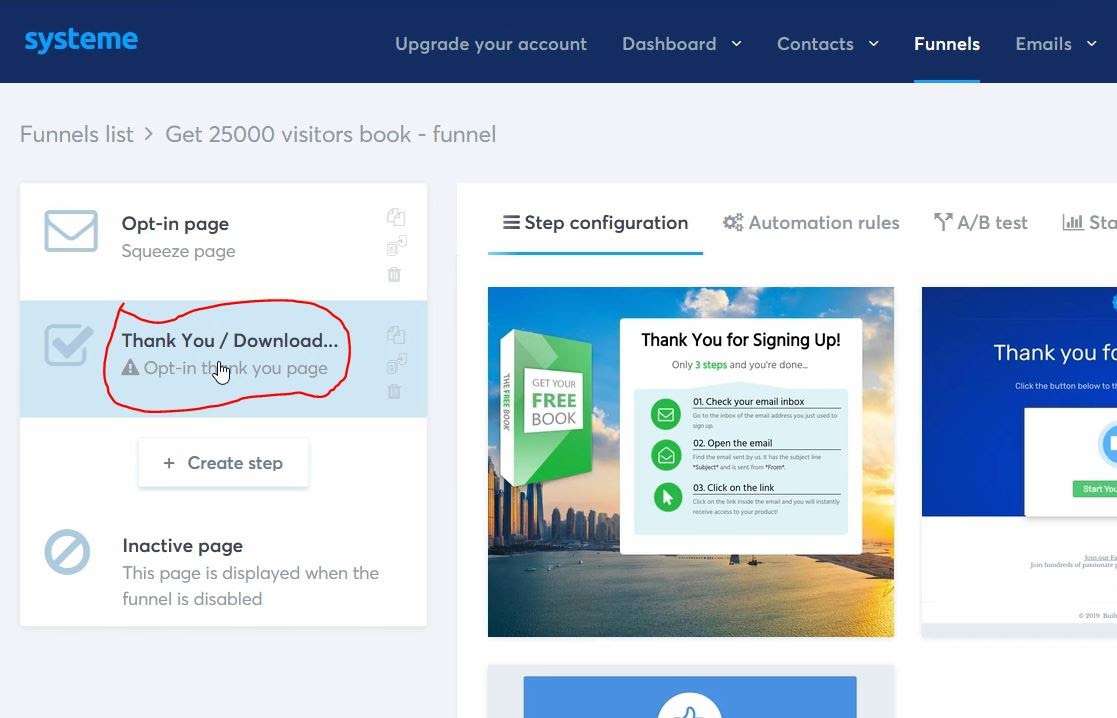
بعض الأشياء التي يجب وضعها في الاعتبار لصفحة ضغط الشكر.
- شكرا لهم على التسجيل
- اذكر الخطوات التالية (سيتلقون بريدًا إلكترونيًا يحتوي على رابط تنزيل الهدية الترويجية ، وما إلى ذلك)
- أبقيها بسيطة
قم بتحميل ملف PDF (مغناطيس رئيسي) إلى Systeme
لتحميل ملف PDF (يؤدي المغناطيس إلى Systeme ، ما عليك سوى إضافة كتلة نصية.
ثم قم بعمل أي نص على ارتباط.
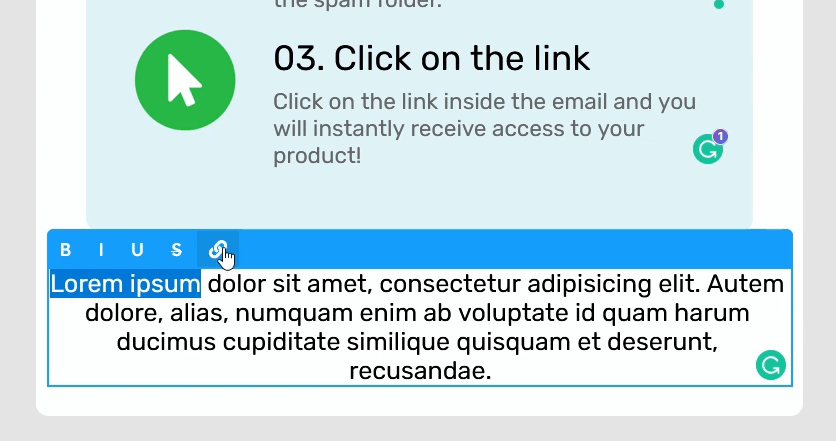
ثم سترى أيقونة تحميل ، مثل تلك الموجودة في لقطة الشاشة أدناه.
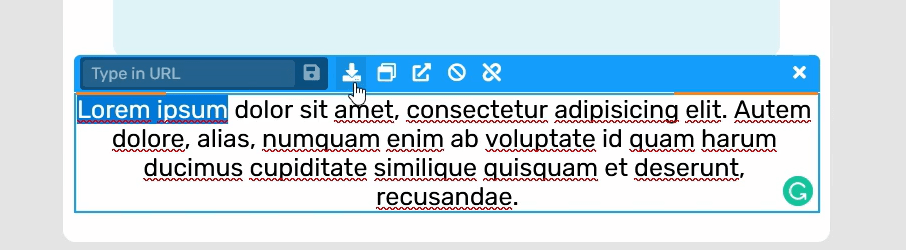
انقر فوق أيقونة التحميل ، وقم بتحميل الهدية الترويجية إلى Systeme.io.
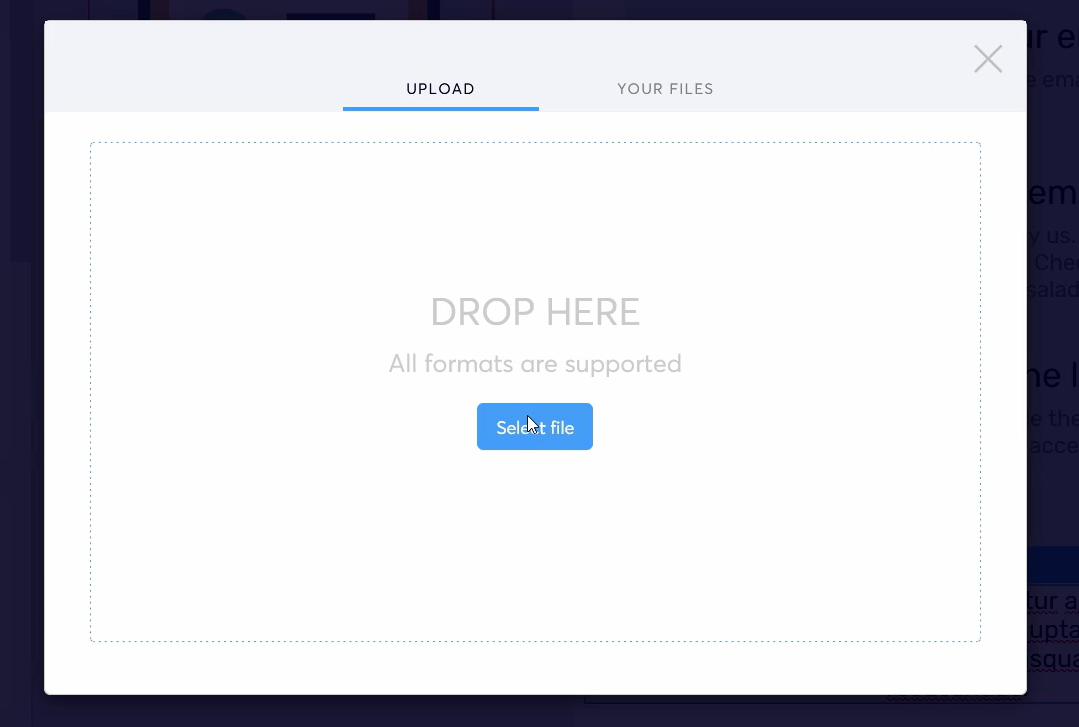
لسوء الحظ ، لا يوجد خيار لعرض مكتبة الملفات الخاصة بك أو أي شيء من هذا القبيل. لذلك سيتعين عليك استخدام هذه الطريقة حتى تتم إضافة الميزة.
سيقوم Systeme بإنشاء عنوان URL لملف PDF يمكنك الآن وضعه في أي مكان.
تأكد من حفظ عنوان URL هذا في مكان ما. ستحتاجه لاحقا.
ضبط المجال الفرعي Systeme.io
إذا كنت ترغب في تغيير المجال الفرعي لصفحاتك ، يمكنك ضبط النطاق الفرعي حسب رغبتك ، طالما أن النطاق الفرعي متاح.
يشير النطاق الفرعي راجع للشغل فقط إلى "صفحاتك" في المثال التالي: yourPages.systeme.io
لتحقيق ذلك ، تحتاج إلى التوجه إلى إعدادات Systeme.
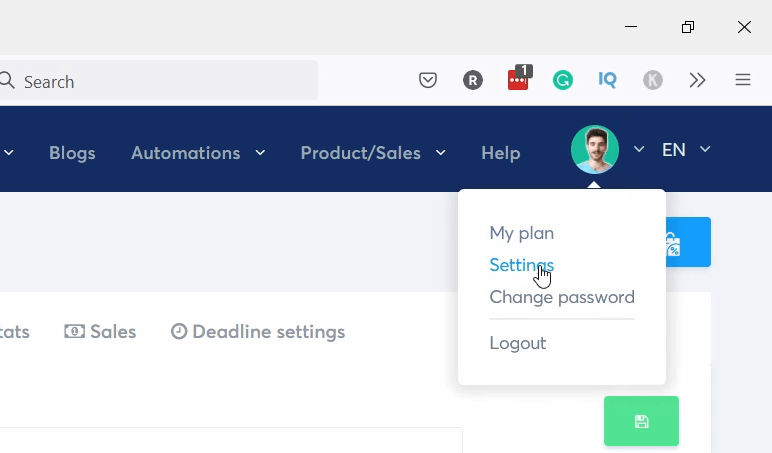
انقر فوق إعدادات الحساب.
وفي الجزء العلوي ، يمكنك تغيير النطاق الفرعي. بالإضافة إلى ذلك ، هناك مجموعة من الإعدادات الأخرى على الصفحة.
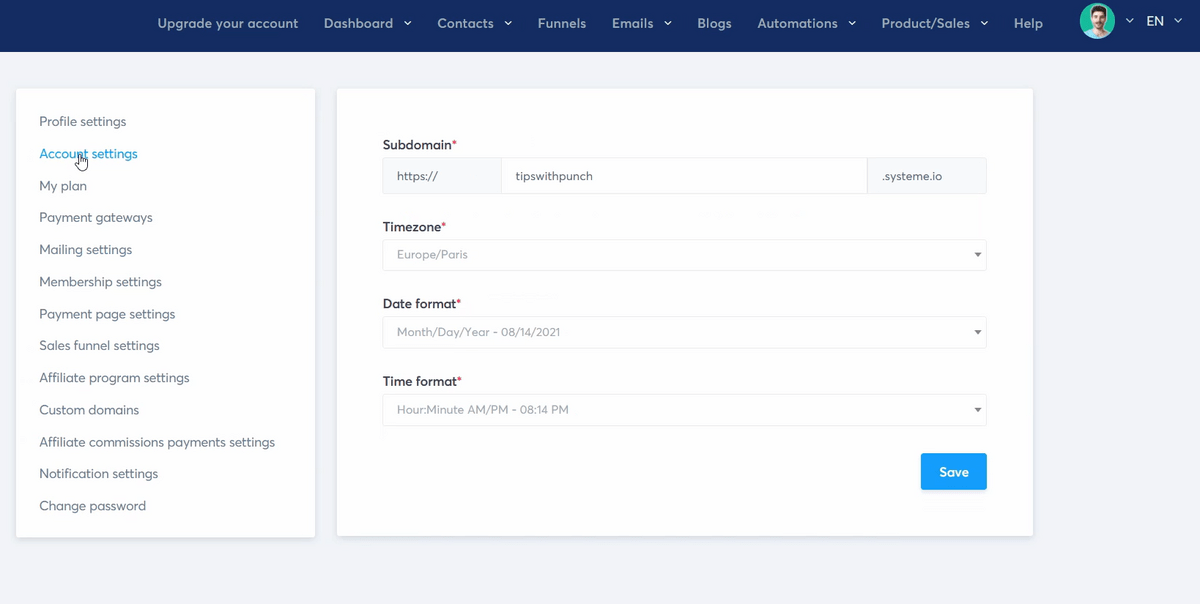
إعدادات بريد Systeme
في إعدادات البريد ، يمكنك تعيين أشياء مثل اسم المرسل والبريد الإلكتروني للمرسل والبريد الإلكتروني المزدوج.
يعني الاشتراك المزدوج أن المستخدم الذي يقوم بالتسجيل في قائمة التسويق عبر البريد الإلكتروني يتلقى بعد ذلك رسالة تأكيد بالبريد الإلكتروني تتضمن رابطًا للنقر فوق الاشتراك وتأكيده.
حتى يتم التأكيد ، لا تتم إضافتهم إلى القائمة البريدية. هذا يعني أنه سيكون لديك عملاء محتملون ذوو جودة أعلى ولكن معدل اشتراك أقل.
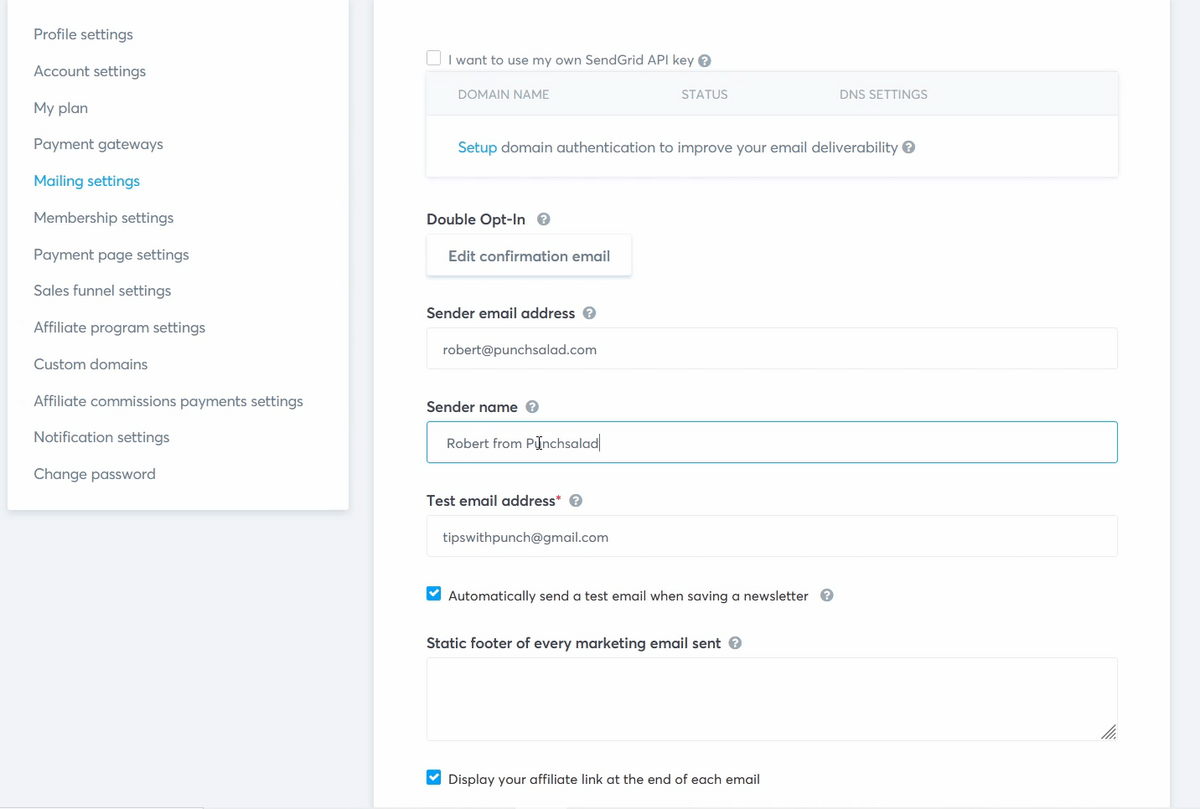
لكن الإعداد الأكثر أهمية هو "مصادقة المجال".
يسمح هذا لـ Systeme بإرسال بريد إلكتروني نيابة عنك ولكن كمجال خاص بك.
أوصي بإنجاز ذلك قبل تشغيل حملة أكثر شمولاً ، كما لو لم تفعل ذلك ، فستكون لرسائل البريد الإلكتروني الخاصة بك فرصة أكبر للانتقال مباشرة إلى صندوق البريد العشوائي الخاص بالمستقبل.
على سبيل المثال ، يزيل Systeme معلومات المصادقة الافتراضية ("عبر mcsv.net" أو "بالنيابة عن mcsv.net" (. تظهر بجوار "من الاسم" لبريدك الإلكتروني. أوصي باستخدام اسم المجال الخاص بك للرسائل الإخبارية ، لكليهما إمكانية التسليم وتبدو أكثر احترافًا.
الخطوة 4: تسليم المغناطيس الرصاص عن طريق البريد الإلكتروني
حسنًا ، بعد أن يقوم الزائر بالتسجيل لتلقي الهدية الترويجية ، نحتاج إلى تسليمه إليهم ، لذلك دعونا نقوم بإعداد بريد إلكتروني يحتوي على رابط لملف PDF (الذي أنشأناه سابقًا).
في التنقل ، انتقل إلى رسائل البريد الإلكتروني وانقر فوق الحملات.
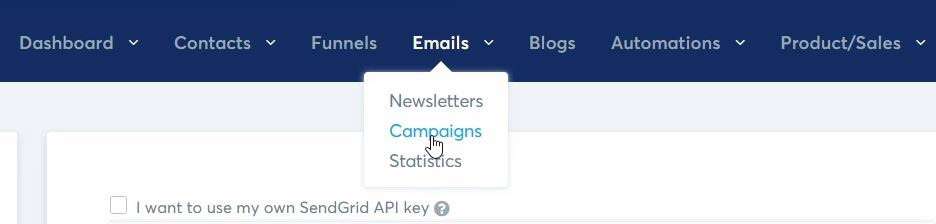
ثم قم بإنشاء حملة جديدة بالنقر فوق الزر الأزرق "إنشاء" الموجود على اليمين.
ستظهر نافذة منبثقة. ما عليك سوى إضافة اسم للحملة والنقر فوق الزر "حفظ الحملة".
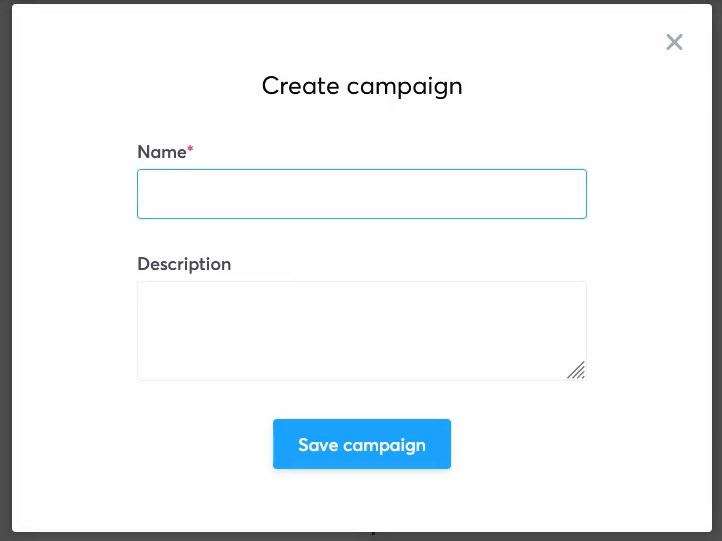
هذه نظرة عامة على حملتك. يمكنك إضافة رسائل بريد إلكتروني متعددة إلى حملة واحدة (هذه هي الطريقة التي يمكنك من خلالها إنشاء تسلسلات بريد إلكتروني تلقائية)
لذا على اليمين ، سيكون لديك خيار لإضافة بريد إلكتروني. لنفعلها!

ستظهر نافذة منبثقة لإنشاء بريد إلكتروني.
هنا يمكنك ضبط اسم المرسل وعنوان البريد الإلكتروني للمرسل.
ثم أضف سطر موضوع البريد الإلكتروني واختر "استخدام المحرر الكلاسيكي".
ينصحك معظم محترفي التسويق عبر البريد الإلكتروني باستخدام المحرر الكلاسيكي ، والذي سينشئ رسائل بريد إلكتروني أساسية دون الكثير من التصميم. يبدو أنه كلما قمت بنمط رسائلك الإلكترونية ، زادت احتمالية ظهورها في علامة تبويب "العروض الترويجية" لموفري البريد الإلكتروني مثل Gmail و Outlook.
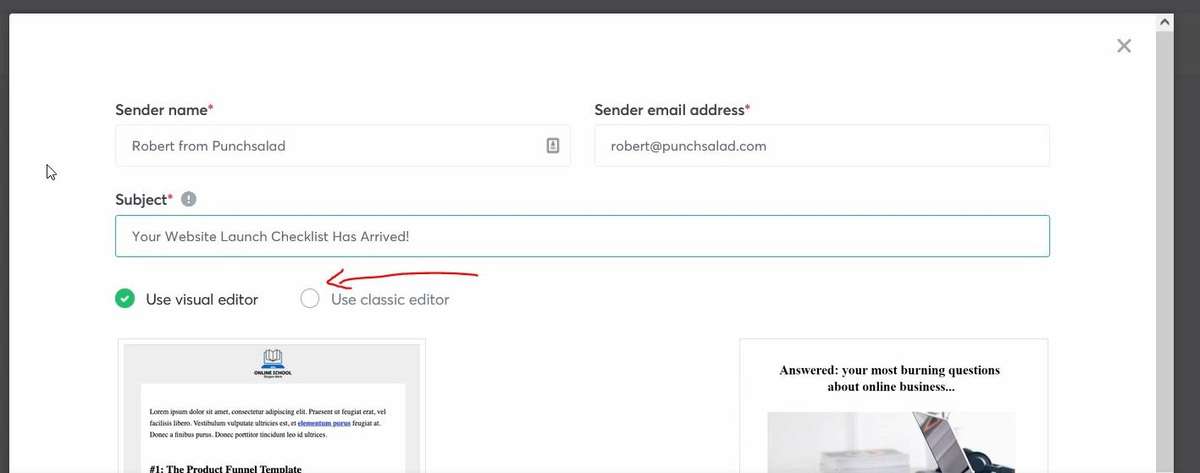
ثم يمكنك كتابة رسالة بريد إلكتروني ، والتي تعمل مثل أي برنامج بريد إلكتروني.
هنا هو الشيء الرائع!
يمكنك إضافة متغيرات إلى البريد الإلكتروني. في المثال أدناه ، لديّ "مرحبًا {first_name}."
بمجرد إرسال البريد الإلكتروني ، سيتم استبدال الاسم الأول ولكن الاسم الأول الحقيقي للشخص. يعمل هذا فقط إذا قمت بجمع الاسم الأول عندما يقوم الأشخاص بالتسجيل في قائمة البريد الإلكتروني الخاصة بك.
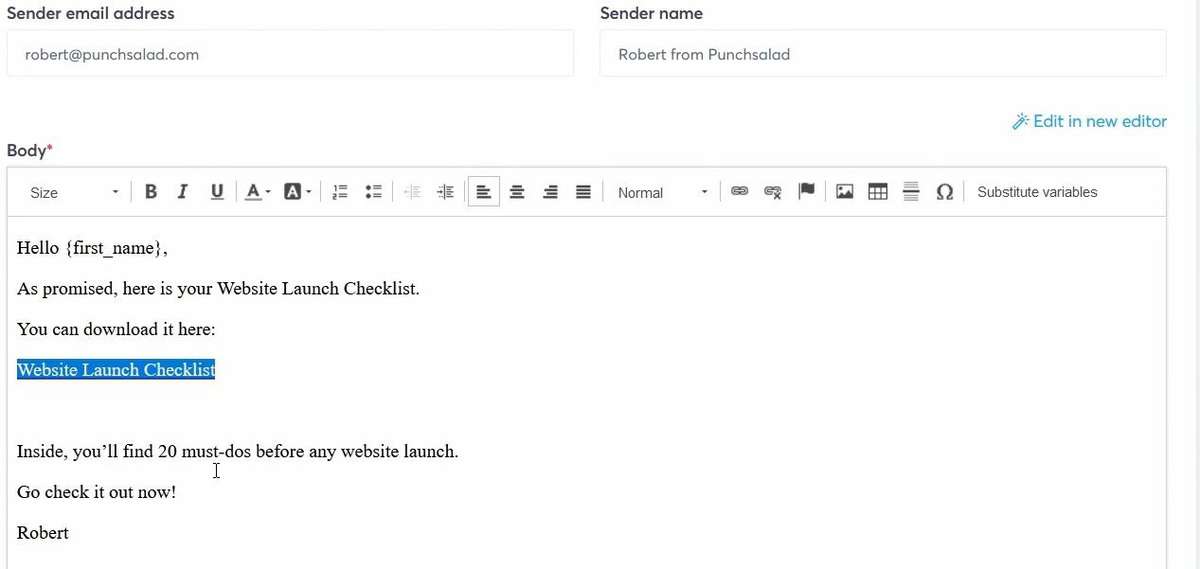
لا تنس إضافة رابط إلى البريد الإلكتروني ، حيث تضع عنوان URL للهدية الترويجية التي قمنا بتحميلها مسبقًا في هذا البرنامج التعليمي.

بمجرد أن تشعر بالرضا عن كل شيء ، انقر فوق "حفظ ونشر".
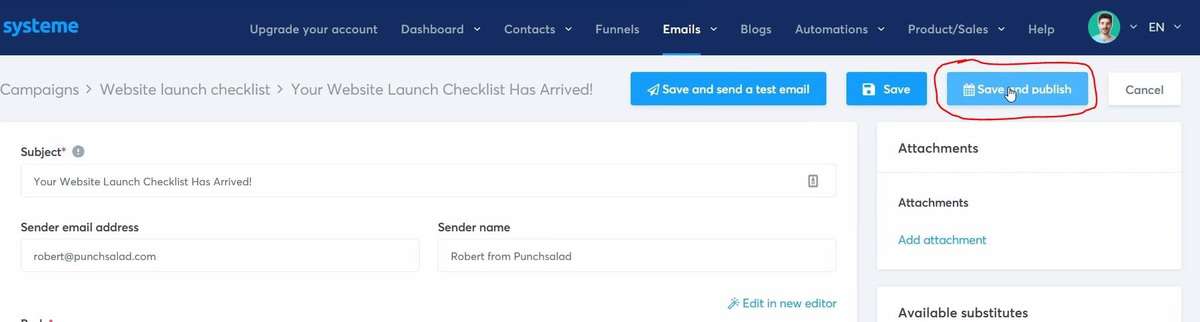
سيؤدي هذا إلى فتح نافذة منبثقة بها خيارات تأخير. هذا يعني أنه يمكنك تأخير هذا البريد الإلكتروني.
نظرًا لأن هذا هو أول بريد إلكتروني لنا ، فنحن نريد إرساله في أسرع وقت ممكن.
ولكن يمكنك اللعب مع الوقت من اليوم والخيارات الأخرى.
لا تنسى الحفظ بمجرد الانتهاء.
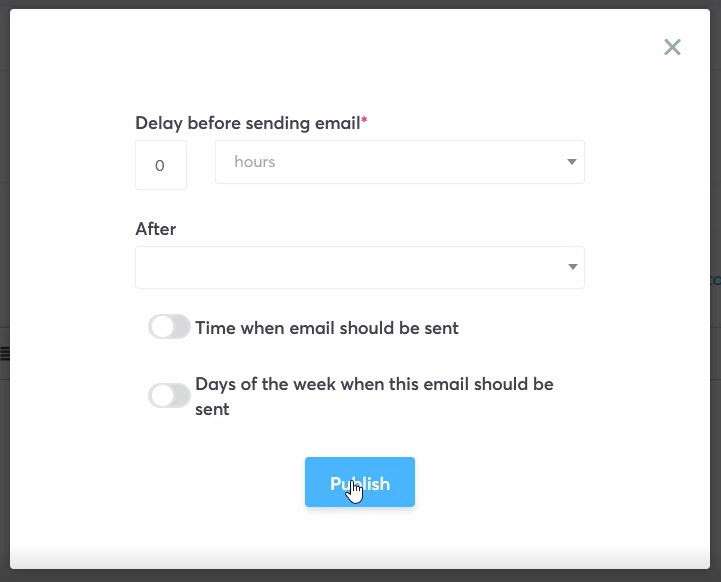
بعد ذلك ، نحتاج إلى ربط حملة البريد الإلكتروني بصفحة الاشتراك.
لذا توجه إلى قسم المسارات (في التنقل). ثم انقر فوق مسار التحويل الذي أنشأته مسبقًا.
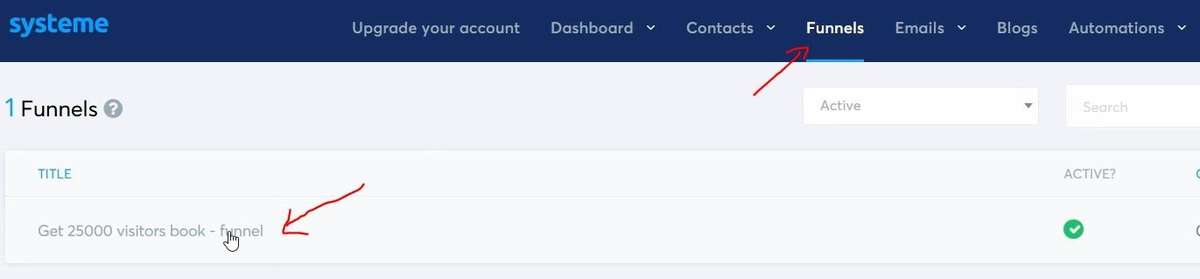
إذا حددت "صفحة الاشتراك" من اليسار. ستتمكن من اختيار علامة التبويب "قواعد الأتمتة". ثم انقر فوق "إضافة قاعدة".

بعد ذلك ، يمكنك تحديد المشغل. في حالتنا ، سنختار "خطوة مسار التحويل من المشترك".
هذا يعني فقط عندما يقوم شخص ما بالاشتراك من خلال صفحة التقيد الخاصة بنا. سنرسل البريد الإلكتروني تلقائيًا مع الهدية الترويجية.
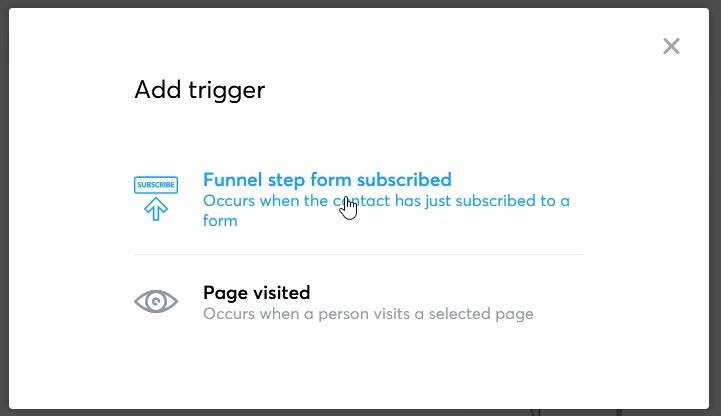
بعد ذلك ، انقر فوق الزر "إضافة إجراء".
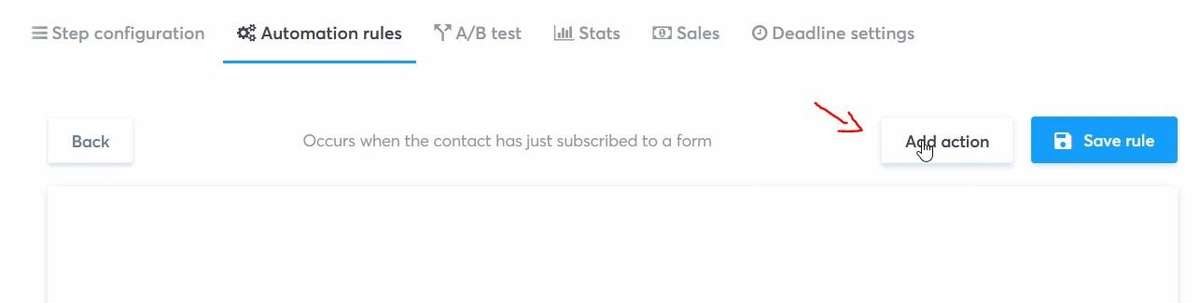
والآن يمكنك اختيار إجراءات مختلفة.
يحتوي كل إجراء على وصف حتى تتمكن من التعرف على جميع الخيارات.
ولكن في هذا البرنامج التعليمي ، نحتاج إلى "مشترك في حملة".
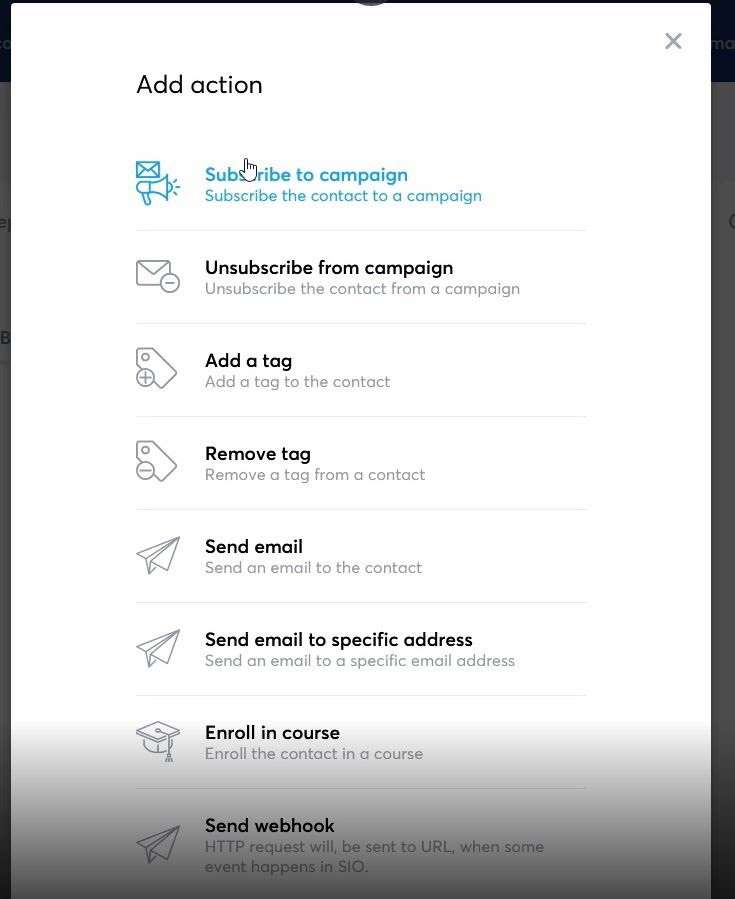
ثم اختر حملة البريد الإلكتروني التي أنشأناها مسبقًا.
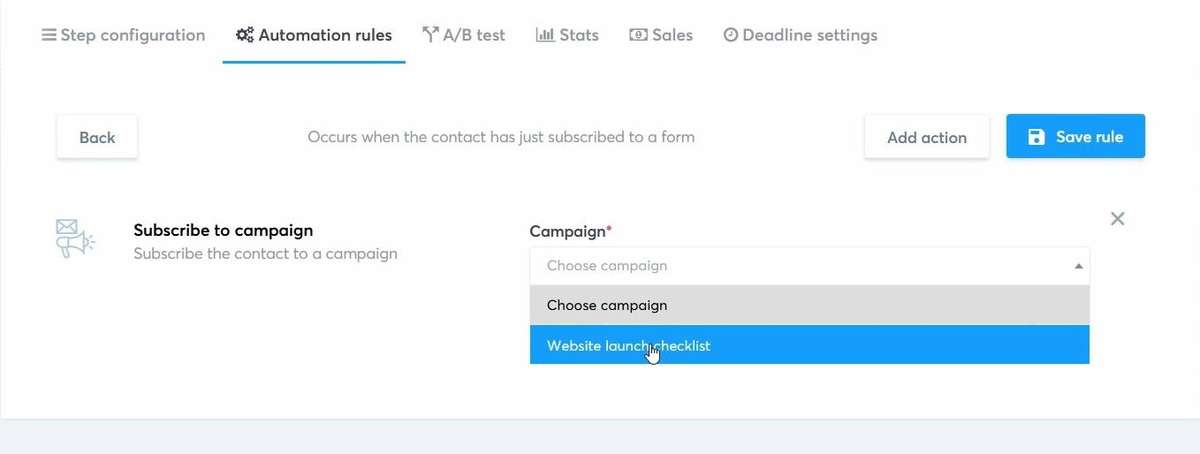
لا تنس حفظ التغييرات! وفويلا! لدينا الآن تدفق كامل للعمل في Systeme.io.
الخطوة 5: اختبر تدفق الاشتراك
لا تتخط أبدًا الخطوة التالية ، وهذا هو اختبار التدفق بالكامل. يفضل أيضًا استخدام بريد إلكتروني لم تستخدمه للتسجيل في Systeme. فقط لنرى كيف يعمل.
الأسهل هو التوجه إلى مسار التحويل. انسخ عنوان URL لصفحة الاشتراك والصقه في متصفحك.
ثم قم فقط بالتسجيل باستخدام بريدك الإلكتروني وشاهد كيف تبدو صفحة البريد الإلكتروني وشكرًا لك.
تذكر أن تنقر على رابط التنزيل في البريد الإلكتروني وتحقق من أنه يمكنك تنزيل الهدية الترويجية بسهولة.
الخطوة 6: قم بإعداد صفحة مبيعات
الآن يصبح الأمر أكثر إثارة قليلاً ، حيث سنقوم بإعداد صفحة المبيعات. سنشرح عرضنا ونبين أنه سيحقق قيمة للمشتري المحتمل.
هناك مليون نوع مختلف من صفحات المبيعات ، ولكن عند البدء ، اجعل الأمر بسيطًا.
داخل صفحة مسار التحويل ، قم بإنشاء خطوة جديدة.
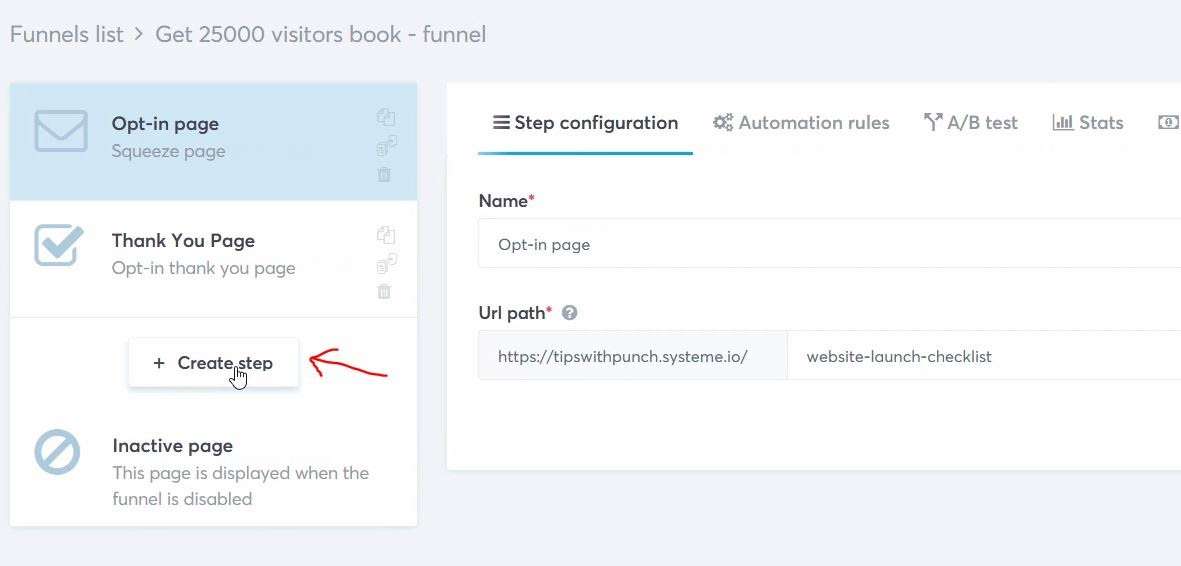
قم بتسمية صفحة المبيعات.
وحدد "صفحة المبيعات" كنوع.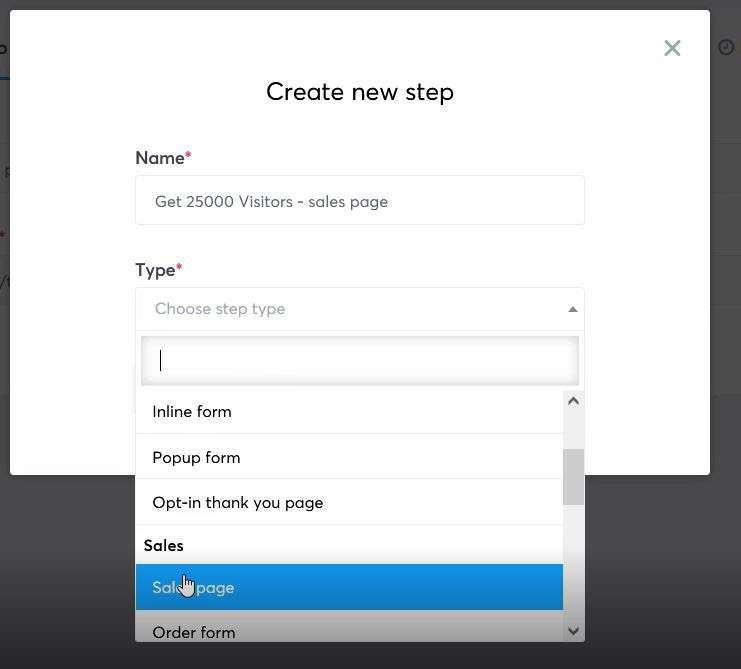
بعد ذلك ستتمكن من تحديد قالب من مجموعة من الخيارات. مرة أخرى ، يمكنك معاينة القوالب قبل استخدامها.
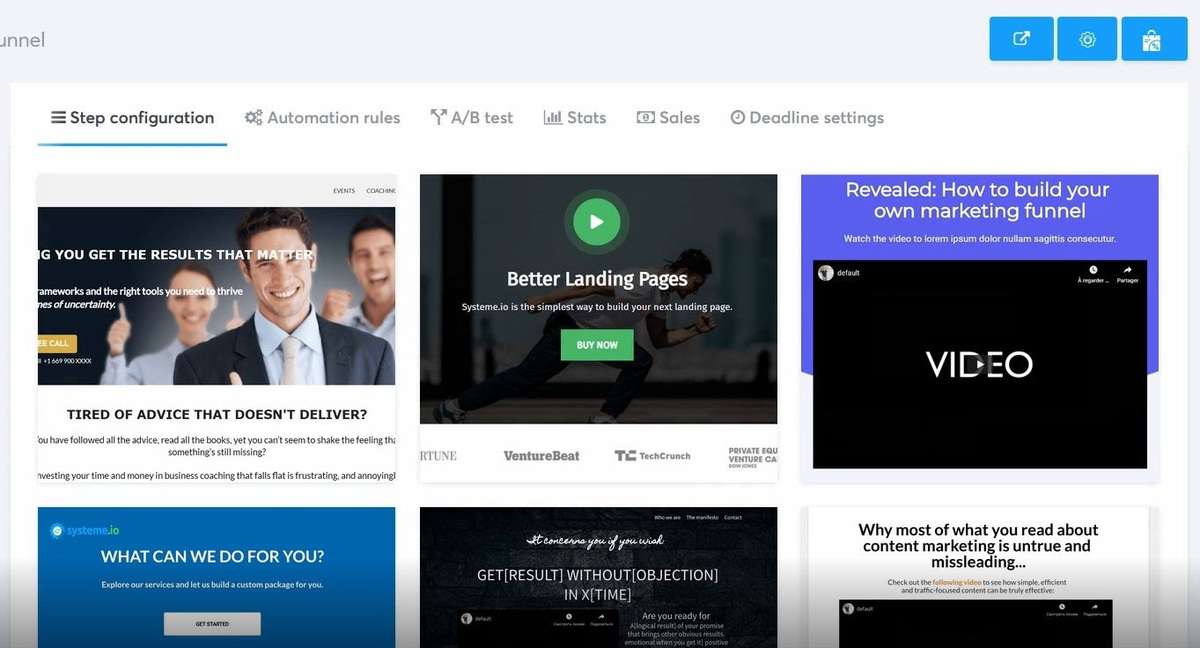
ثم امنح الصفحة مسار URL مخصصًا واحفظه.
انقر فوق أيقونة القلم لتحرير قالب صفحة المبيعات في Systeme.io.
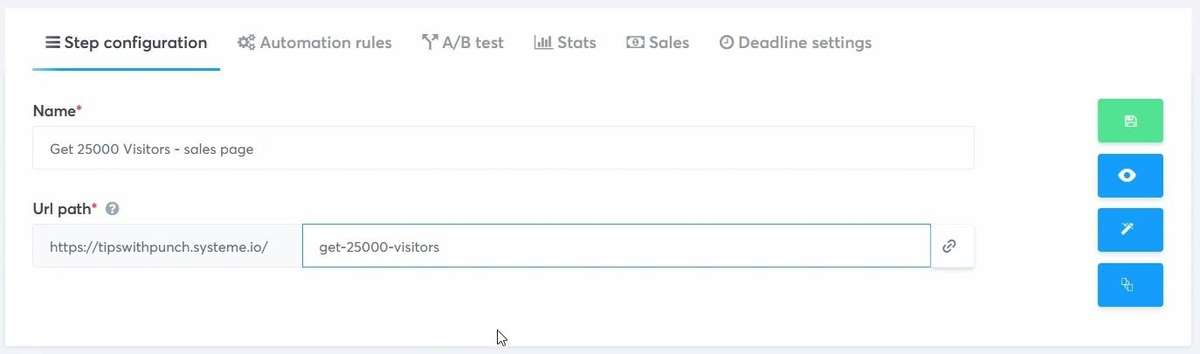
من هذه النقطة ، يمكنك تحرير صفحة المبيعات الخاصة بك كما تريد. قم بتبديل النص والعناصر عند الحاجة ، ولا تنس التحقق من إصدار الهاتف المحمول أيضًا.
أوصي بمشاهدة الفيديو التعليمي لمعرفة خطوات التخصيص الدقيقة.
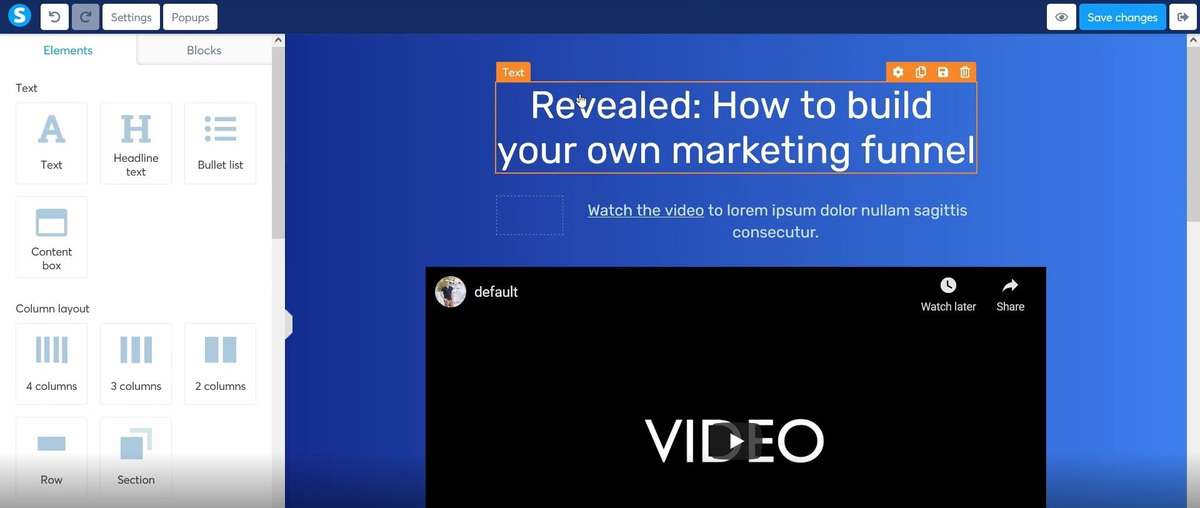
بمجرد رضاك عن النتيجة ، احفظ التغييرات وانتقل إلى الخطوة التالية من هذا البرنامج التعليمي.
ربط طريقة الدفع
قبل تعيين صفحة الخروج ، نحتاج إلى توصيل بوابات الدفع. الخيارات هي Stripe و PayPal.
أوصي بربطهما لأن Stripe يتيح مدفوعات بطاقات الائتمان و PayPal ... حسنًا ، مدفوعات Paypal.
سوف تحتاج إلى حساب للاتصال بهم.
الخطوة 7: إنشاء صفحة الخروج في Systeme
هل انت مستعد للخطوة التالية؟
يجب أن تكون كذلك لأننا سنقوم بإعداد تدفق الخروج!
في نظرة عامة على مسار التحويل ، اتخذ خطوة جديدة.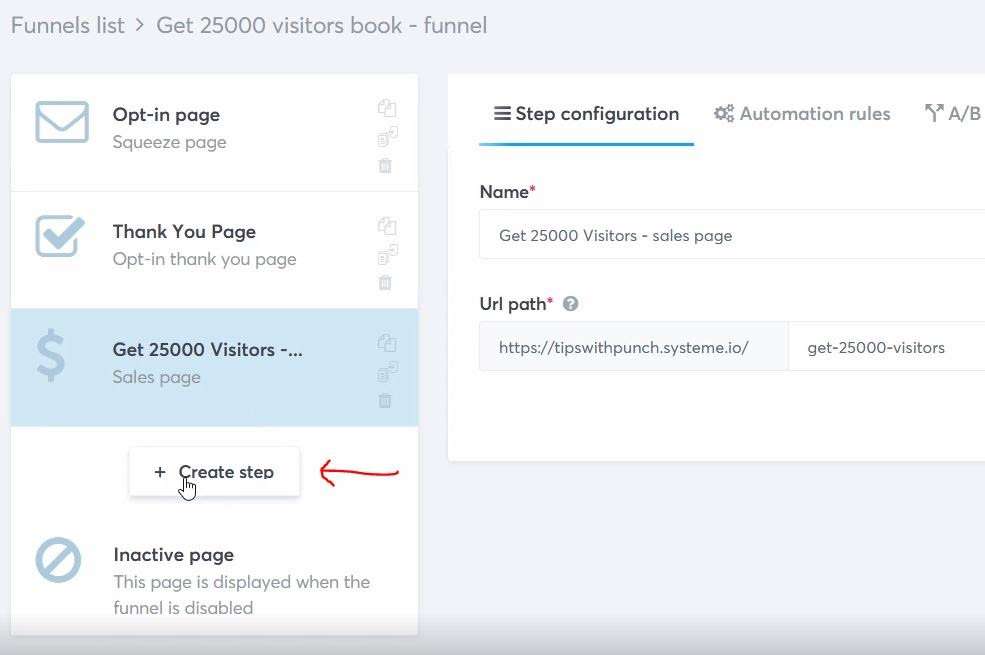
امنح الخطوة اسمًا وحدد "نموذج الطلب" كنوع الصفحة.
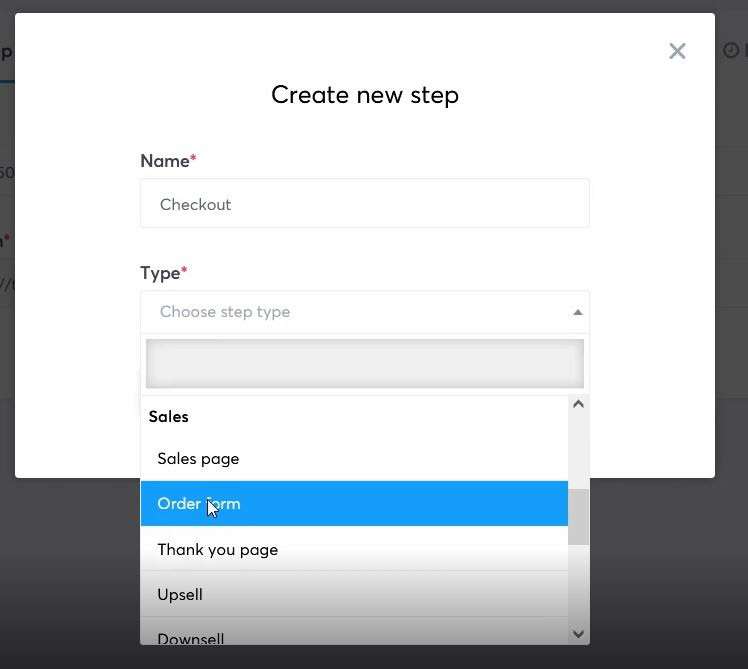
ثم يمكنك اختيار أحد قوالب الدفع الخاصة بـ Systeme. مرة أخرى ، اجعل الأمر بسيطًا واطلب تفاصيل الزائر فقط إذا كان من الضروري تقديم المنتج أو الخدمة.
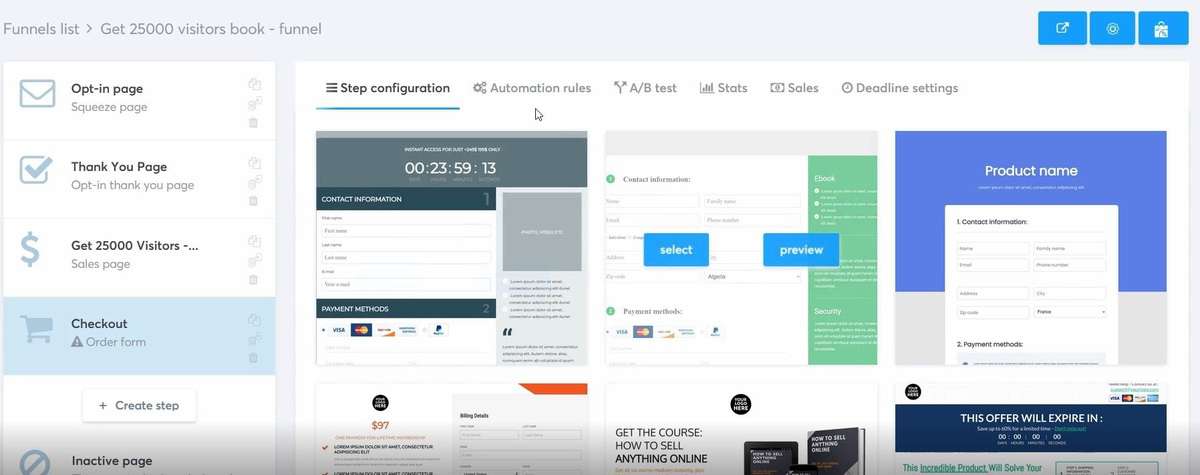
ثم امنح صفحة الخروج مسار URL.
وربما لاحظت أن السداد يحتوي على مجموعة من الخيارات الأخرى مثل "الموارد" وخطط أسعار العرض و "عرض القسائم".
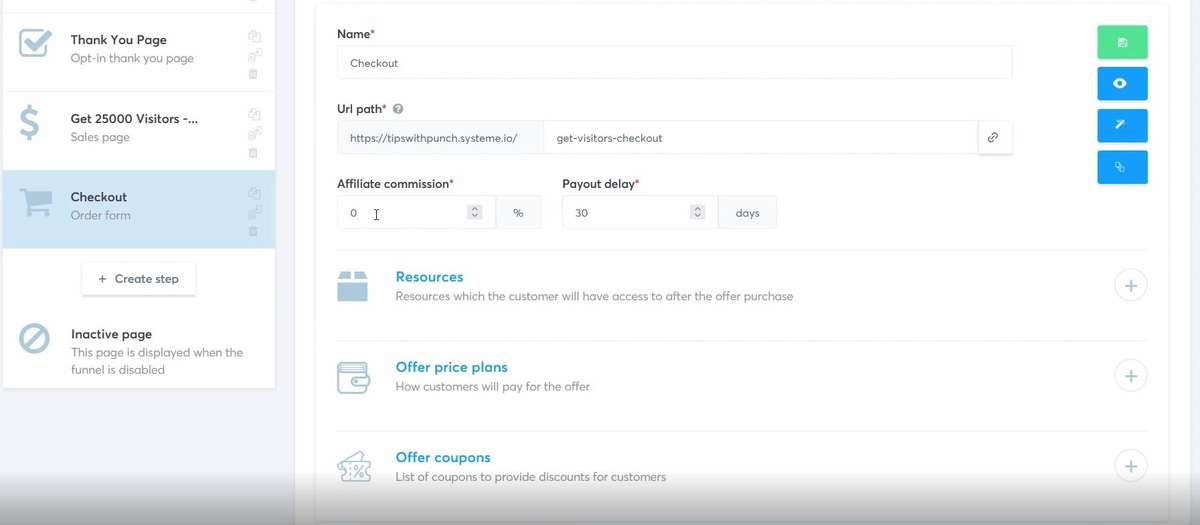
ضمن الموارد ، ستجد بعض الخيارات المختلفة ، والتي توجد جميعها على Systeme. حتى تتمكن من إنشاء دورة عضوية. بعد أن يدفع لك الأشخاص ، ستمنحهم Systeme الوصول إلى الدورة التدريبية.
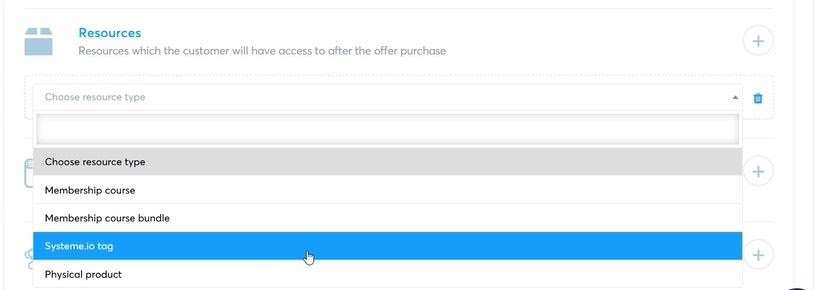
ولكن في هذا البرنامج التعليمي ، نحتاج إلى اختيار "اختيار خطة سعر العرض".
ثم حدد "لقطة واحدة" كخطة سعر العرض.
وستحتاج إلى إنشاء خطة أسعار جديدة من خلال النقر على الرابط (كما هو موضح أدناه لقطة الشاشة)
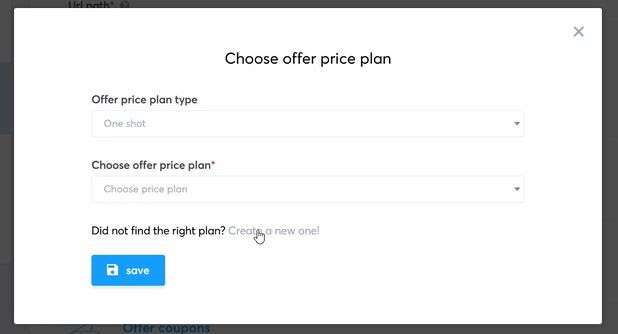
هنا يمكنك إعطاء خطة الأسعار اسمًا داخليًا (يظهر لك فقط) والاسم الخارجي (ما سيراه عملاؤك).
"واصف البيان" هو شيء سيظهر في الحساب المصرفي للعميل ، لذا اجعله قصيرًا ولكن وصفي.
وحدد سعر هذا العرض لمرة واحدة.
بمجرد الانتهاء من ذلك ، لا تنس حفظ خطة الأسعار.
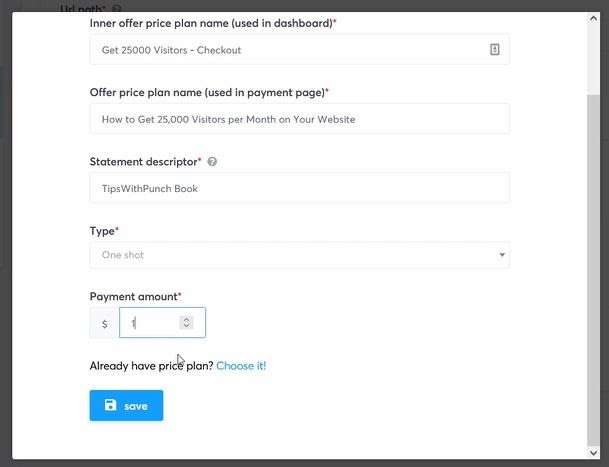
بمجرد توصيل خطة الأسعار بصفحة الخروج ، ستعود إلى صفحة النظرة العامة. ما عليك سوى حفظ الصفحة والنقر على أيقونة القلم لتعديل القالب.
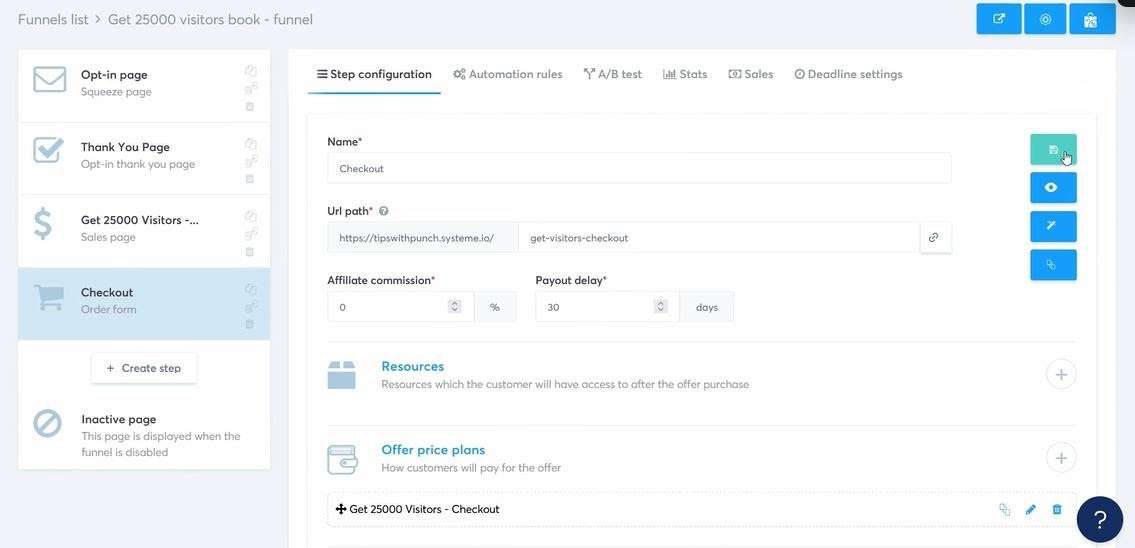
في منشئ مسار تحويل المبيعات ، يمكنك تخصيص الصفحة كما يحلو لك.
أود إضافة صورة للمنتج وحذف جميع الحقول التي لا أحتاجها.
لا تسأل عن أرقام هواتف الأشخاص إلا إذا كنت في حاجة إليها للتسليم. لا ترغب في إحداث احتكاك في هذه المرحلة (تذكر أن العميل جاهز للدفع!).
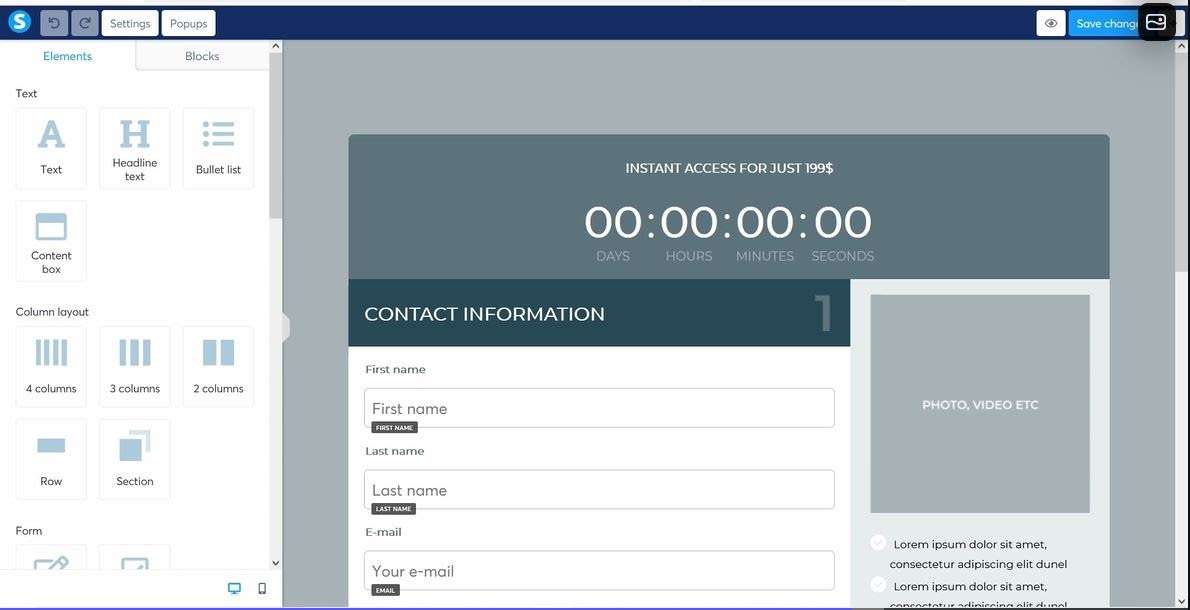
الخطوة 8: صفحة شكرا لك
لذلك دعونا الآن نفي بالوعد وننشئ صفحة شكر حيث يمكن للعميل تنزيل المنتج بعد صنعه ". الشراء.
في صفحة نظرة عامة على المسار ، أضف خطوة أخرى.
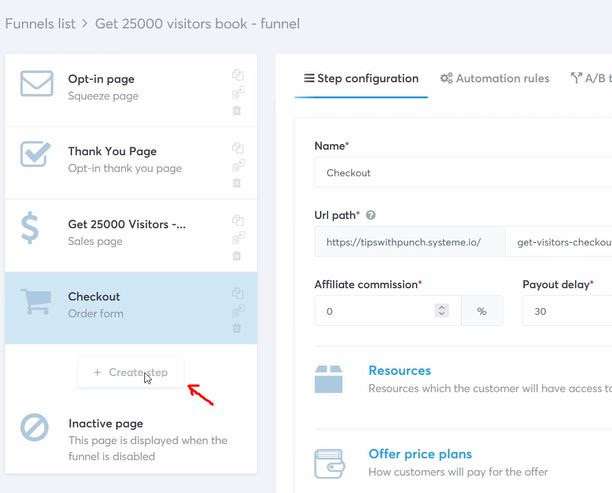
قم بتسمية الخطوة ثم اختر "صفحة الشكر" ضمن "المبيعات" كنوع الصفحة.
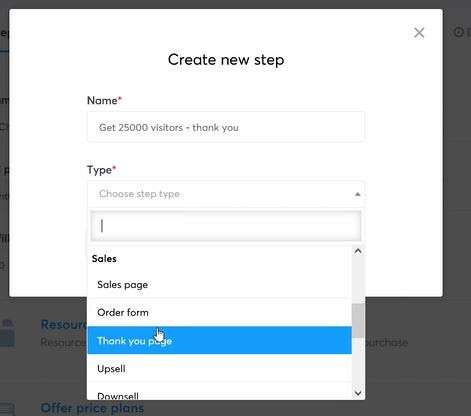
اختر قالب صفحة شكر.
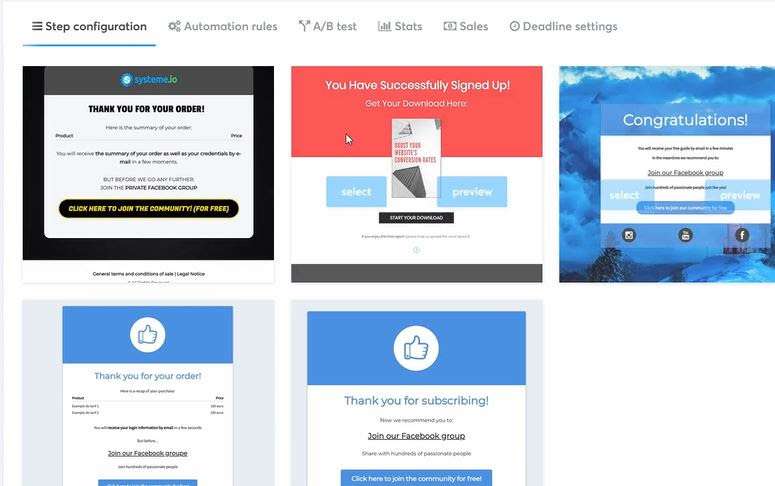
امنح الصفحة مسار URL واحفظه.
انقر فوق أيقونة القلم للدخول إلى أداة إنشاء مسار تحويل المبيعات.
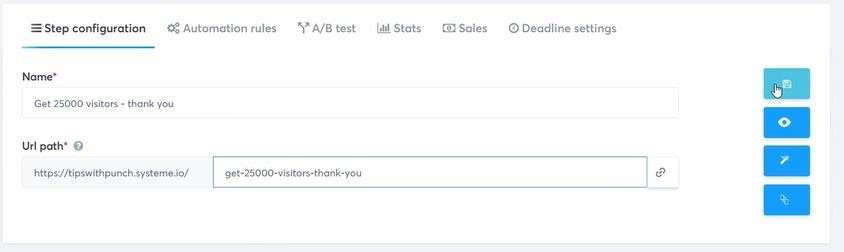
مرة أخرى قم بتحرير صفحة الشكر الخاصة بك. أود أن أشكرهم على الشراء وأقدم ملخصًا قصيرًا لما اشتروه. ثم زر كبير لتنزيل منتجهم.
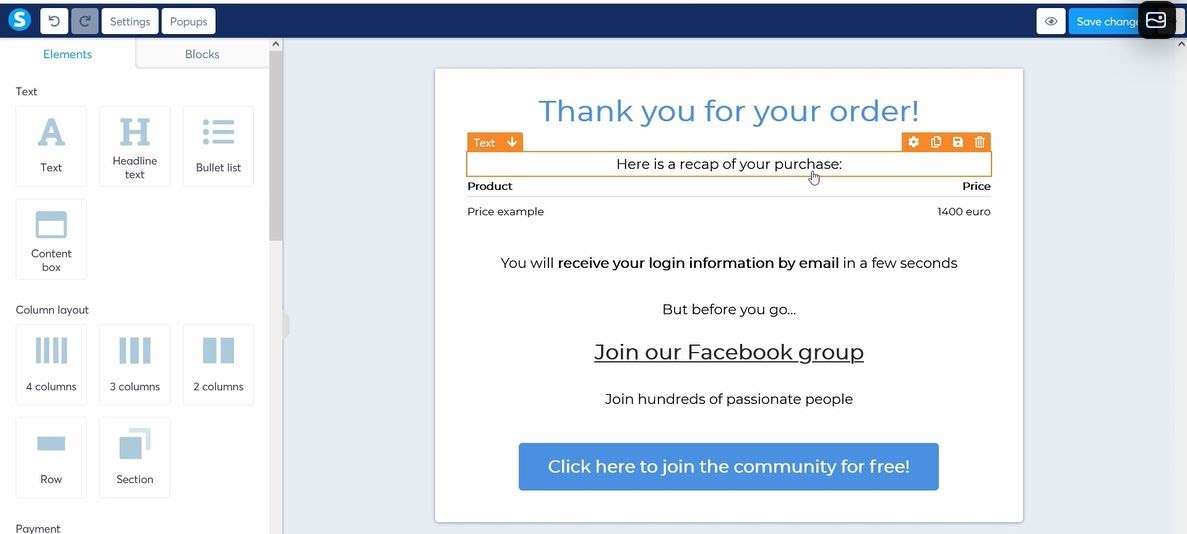
يعمل الزر بنفس طريقة الارتباط الموجود في رسالة البريد الإلكتروني الخاصة بالتسجيل. ما عليك سوى تحميل ملف إلى Systeme (عن طريق تحويل النص إلى رابط) ثم نسخ هذا الرابط في حقل "URL" للزر.
أود أيضًا أن أجعل عنوان URL مفتوحًا في نافذة جديدة.
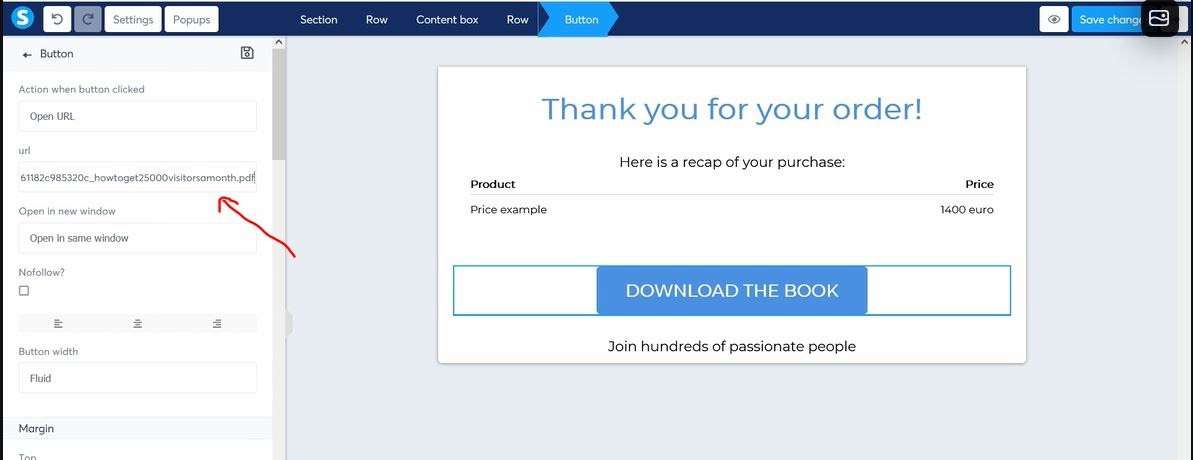
تسليم المنتج الرقمي - الخيار 2 - إرسال الرابط بالبريد الإلكتروني
إذا كنت تريد إرسال المنتج بالبريد الإلكتروني ، فأنت بحاجة إلى استخدام سير العمل لإنشاء بريد إلكتروني جديد سيتم إرساله بمجرد دفع العميل.
لمزيد من التفاصيل ، تحقق من الفيديو التعليمي في الجزء العلوي من هذا البرنامج التعليمي.
الخطوة 9: قم بإعداد بريد إلكتروني خاص بالمبيعات
نحن جاهزون تقريبًا ، لكننا ما زلنا نفتقد بريدًا إلكترونيًا لتوجيه جهات الاتصال الخاصة بك إلى صفحة المبيعات. في." في هذا البرنامج التعليمي ، سننشئ بريدًا إلكترونيًا واحدًا فقط ، ولكن عادةً ما يكون لديك رسالة إلى ثلاثة رسائل بريد إلكتروني للتواصل يتم إرسالها بعد بضعة أيام.
في التنقل ، انتقل إلى رسائل البريد الإلكتروني وحدد الحملات.
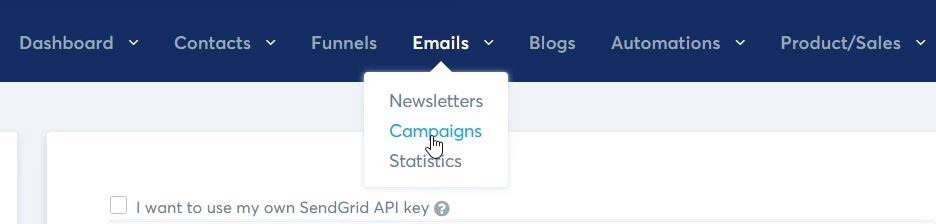
أضف بريدًا إلكترونيًا جديدًا بالنقر فوق الزر الموجود على اليمين.
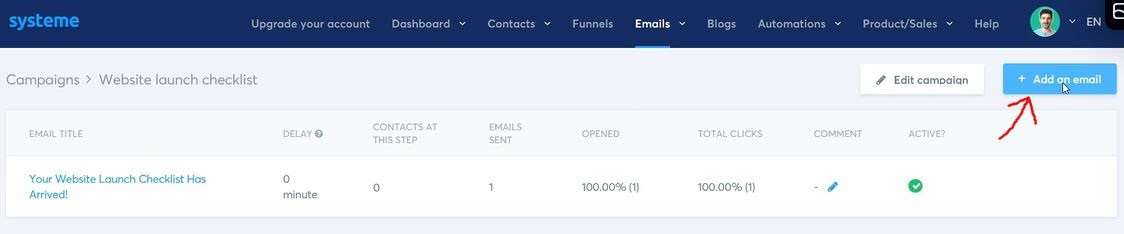
امنح البريد الإلكتروني سطرًا للموضوع واختر "محرر كلاسيكي".
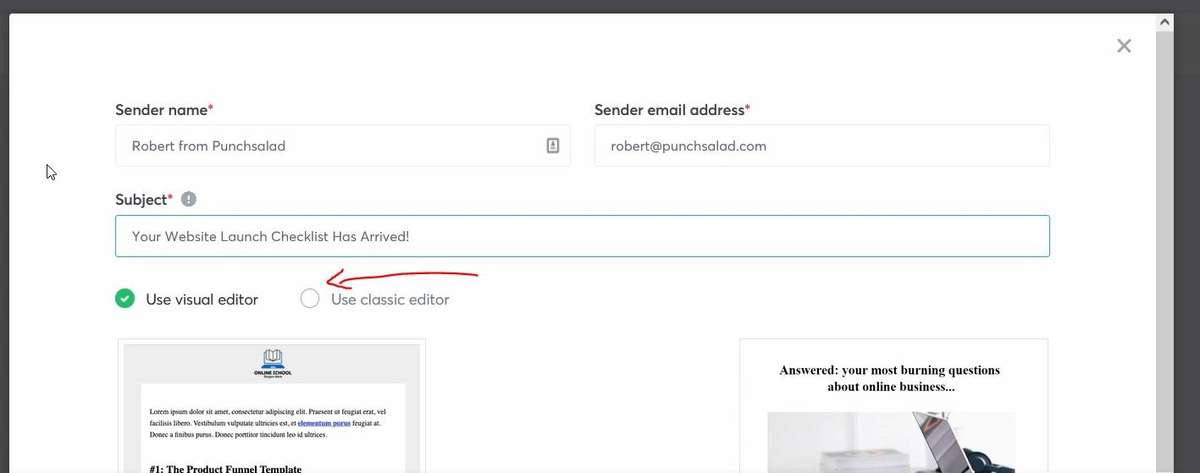
الآن أنت بحاجة إلى كتابة البريد الإلكتروني للمبيعات. هذا شكل فني في حد ذاته.
إذن إليك بعض الروابط المفيدة حول هذا الموضوع:
- كيفية كتابة بريد إلكتروني للمبيعات
- دورة كتابة الإعلانات بالبريد الإلكتروني (مع القوالب)
- كيفية كتابة رسائل البريد الإلكتروني التسويقية (فيديو يوتيوب)
فقط تذكر تضمين رابط قمع المبيعات!
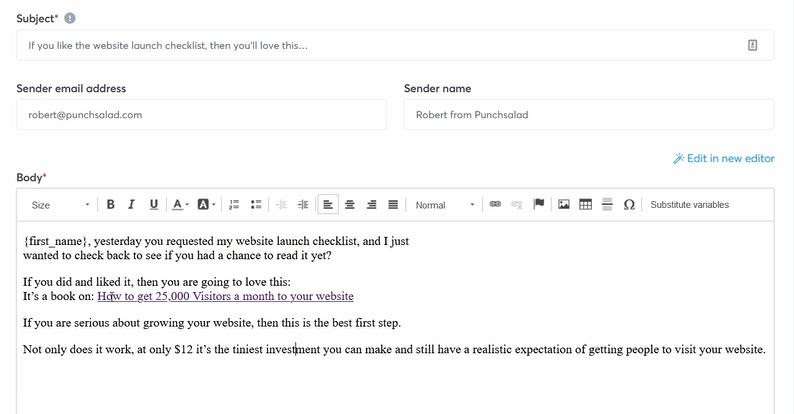
بمجرد الانتهاء ، انقر فوق "حفظ ونشر".
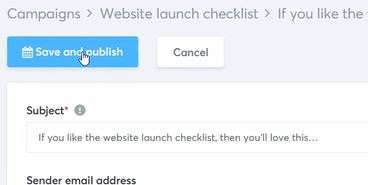
سوف تحتاج إلى ضبط التأخير الآن. أود أن أقول بعد يوم أو يومين من إرسال البريد الإلكتروني مع الهدية الترويجية.
تأكد من تحديد "البريد الإلكتروني المجاني" من القائمة المنسدلة "بعد".
بمجرد أن تصبح راضيًا عن الإعداد ، ما عليك سوى النقر على "نشر".
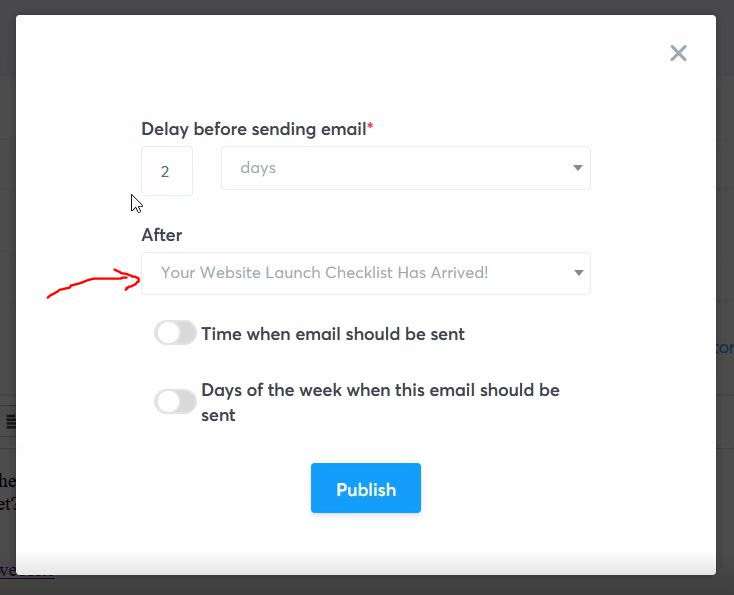
والآن أصبح مسار تحويل المبيعات الكامل الخاص بك مباشرًا ويعمل!
الخطوة 10: اختبر قمع المبيعات
تأكد من اختبار التدفق بالكامل. استقبل البريد الإلكتروني الخاص بالمبيعات ، ثم انقر على الرابط في البريد الإلكتروني للوصول إلى صفحة المبيعات. انتقل إلى الخروج واشتري المنتج بنفسك بالفعل! هذه هي الطريقة الوحيدة لمعرفة ما سيختبره عملاؤك!
